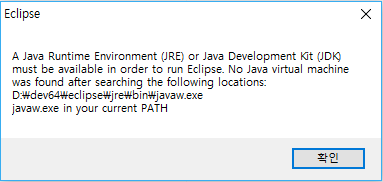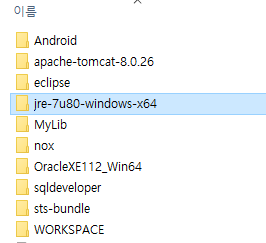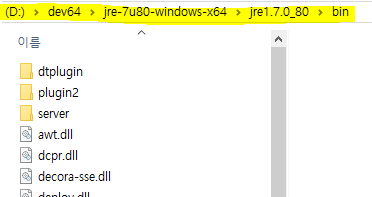Java Archive Downloads - Java SE 7
이클립스를 사용하기 위해서는 자바(JDK) 설치가 필수적이다.
이 포스팅의 목적은 아래와같이 제어판에 들어갔을 때,
저렇게 자바 설치가 되어 있지 않아도 이클립스를 사용할 수 있도록 하는 것이다.
(코딱지만한 용량을 가진 내 노트북에서는 100MB가 아쉬운 상황 ㅠ.ㅠ 최대한의 용량 확보를 위하여!)
설치되어있는 8은 지우고, 7을 설치없이(!) 사용하려고 한다.
자바를 지웠더니 아래와 같은 경고창이 나오면서 이클립스를 실행이 안된다.
오라클 홈페이지로 들어가서 JDK 말고(!),
그 아래 Java SE Runtime Environment 에서 버전에 맞는 .tar.gz 확장자 파일을 다운받는다.
(.exe 실행 파일만 아니면 됨)
나는 외장하드에 넣어서 쓰고 싶기 때문에 D:\dev64 경로에 압축을 풀었다
압축 푼 폴더로 들어가서 bin까지 찾아간다.
위의 경로를 복사해둔다
D:\dev64\jre-7u80-windows-x64\jre1.7.0_80\bin
이제 이클립스를 설치해야 한다.
(나는 이미 설치가 되어있으므로) 이클립스 설치에 대한 자세한 내용은 아래 포스팅 참조☆
[eclipse] 이클립스 설치 및 웹 프로젝트 환경설정
<다운로드 url & 파일명(버전)> http://oracle.com >> jdk-8u151-windows-x64.exe(Java ...
이클립스를 설치하고 실행시키면 아까와 같은 메시지가 나오면서 이클립스가 실행되지 않는다.
자, 이제 여기서부터 중요!
이클립스 실행파일에서 오른쪽 버튼을 누른 뒤 바로가기를 만든다
바로가기 아이콘을 선택하고 다시 오른쪽 버튼을 눌러 속성으로 들어간다
그러면 아래와 같은 창이 나온다
대상(T): D:\dev64\eclipse\eclipse.exe 라고 된 부분을 아래와 같이 수정한다.
D:\dev64\eclipse\eclipse.exe -vm "D:\dev64\jre-7u80-windows-x64\jre1.7.0_80\bin" -vmargs -XX:MaxPermSize=1024m -Xms1024m -Xmx2048m
-vm 뒤로 "분홍색" 부분에 아까 복사해둔 경로를 넣으면 된다.
* 기존 경로는 지우지 말고 그대로 사용한다 ( -vm부터 뒤로 붙여 넣으면 된다)
이제 바로가기를 실행하면...!
성공~!
'개발환경' 카테고리의 다른 글
| 좋은 팁 (0) | 2019.03.26 |
|---|---|
| 서버 메모리 체크 명령어 (0) | 2019.03.25 |
| [MySQL] windows mysql 5.1 설치 (0) | 2019.01.01 |
| [eclipse] 버전별 JRE 요구사항 (0) | 2019.01.01 |